


本教程介紹一個淡黃色圖片的調色方法,這種色調比較適合寫意圖片的調色。一般用用曲線可以快速調色,色彩不宜太濃,不然圖片會有壓抑感。局部可以根據自己的喜好加上一些補色和高光等來豐富畫麵。希望對大家有所幫助。
原圖
最終效果
1、打開照片,按CTRL+J複製一層,再為其創建曲線調整圖層,調整RGB增加照片的暗部,然後分別在紅綠藍的暗部進行調整,參數如圖,效果如圖。

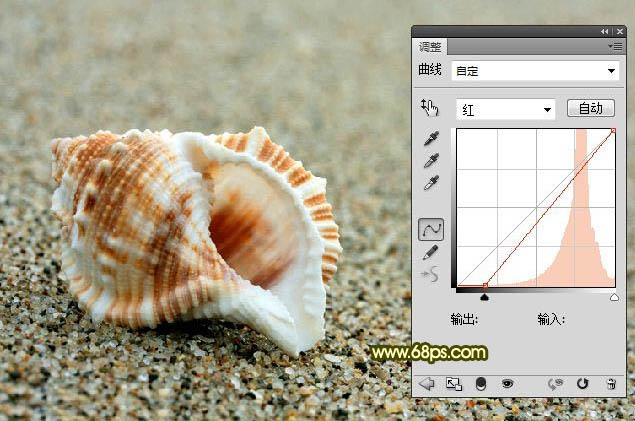


[page]
2、現在照片中的貝殼中的色彩偏暗,我們創建可選顏色,分別調整紅色黃色及中性色對其進行調整,參數如圖,效果如圖。



3、由於照片的像素有些小問題,我們新建空白圖層,按CTRL+ALT+SHIFT+E蓋印空白圖層,並使用外掛濾鏡Topaz對其進行柔化處理,如圖。


[page]
4、再次創建曲線調整圖層,分別調整RGB提高照片亮度,調整紅藍通道為其加藍加黃,效果如圖。

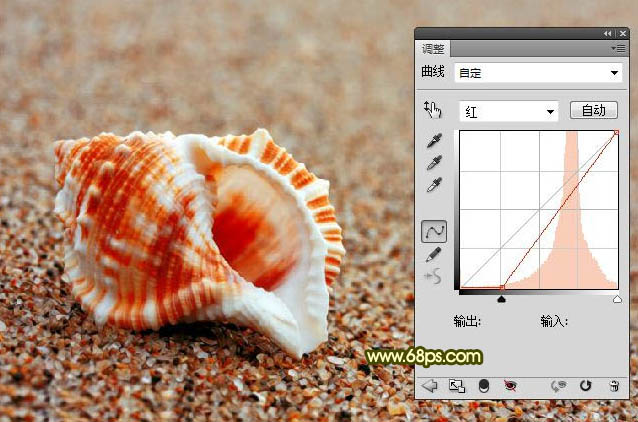

5、主色調己經出現了哈,我們再對其進行創建曝光度調整圖層,參數如圖,效果如圖。

6、再為其調整自然飽合度調整圖層,參數如圖,效果如圖。

7、對照片進行銳化處理,再為其修飾細節完成最終效果。

圖層參考:

最後完成,下圖是效果圖: